微信群删掉了怎么恢复?微信群聊天记录删除了怎么找回?苹果手机中的微信群删除了怎么恢复?初玩微信的时候,我们对什么都非常好奇,时不时会被拉入不同的微信群聊天,那么如......
2016-12-24 200 微信 微信电脑版 微信截屏 微信截图
中学电路虚拟实验室是一款免安装绿色软件,无插件,双击即可运行。为中学物理电路仿真模拟(虚拟)软件,能象真实实验一样随意连接试验元件和导线,支持任意结构的单电源串联并联电路以及各种复杂电路实验的仿真模拟,有领先的画标准电路图功能,有多种强大而体贴的功能,是中学物理电路教学与学习的好工具,能增强中学生学习兴趣和效率,也可用于启蒙教育或作益智游戏。
一、界面介绍

1、菜单:菜单项目中“新建”、“打开”、“保存”、“保存模拟图”、“画出电路图”、“使用帮助”、“关于”、“购买与注册”等项可在工具栏中找到,作用亦相同, 详情见工具栏介绍。这里着重介绍菜单中的“元件标签显隐”和“电灯损坏模拟”两项设置,“元件标签显隐”可以设置实验区中是否显示元件标签。“电灯损坏模拟”里有两项分别为“损坏后真实状况(默认)”、“损坏前瞬间状况(不推荐)”。“损坏后真实状况(默认)”模拟的是真实环境下如果电灯烧坏后,与之串联的元件将不会有电流,与之并联的元件两端电压也可能有变化。“损坏前瞬间状况(不推荐)”则模拟假设通电前所有元件都完好情况下,如通电后有电灯烧坏时,只模拟到电灯烧坏前瞬间的电路状况,与之串联的元件有电流且工作着,与之并联的元件两端电压没改变。
2、工具栏:“新建”跟工具栏中的“开始”相似,用于初始化程序并清空实验区。区别是如果实验区已经放置了元件,按“新建”会在清空实验区前弹出是否保存对话框,而“开始”不会询问而直接清空实验区(注:软件启动后直接进入实验初始状态,不需点击“新建”或“开始”)。“打开”用于打开本程序生成的电路实验文件(格式为*.aie),并还原上次实验。“保存”用于把当前实验保存为电路实验文件(格式为*.aie),以供以后能重复本次实验。“模拟图”用于保存实验区图象,默认保存为BMP图片,也可以保存为JPG、GIF等其它格式图片。“电路图”用于绘当前实验的标准电路图。“帮助” 用于查看帮助文档。“购买”购买本软件。
3、工具箱:里面陈列操作实验的主要工具,包括选择工具、删除工具、导线工具等。
4、元件箱: 里面陈列中学电路实验的常见实验元件。电源或多用表都只能用一只,其余元件不受数量限制。电源包括通用电源和干电池两种类型,通用电源可任意设置电压, 干电池可设置电池数量。
5、实验区:用于放置实验元件 ,操作实验并显示实验效果。
6、设置面板: 用选择工具点击实验区里的元件,设置面板就会显示此元件的各项参数设置,并可在设置面板中修改此元件各项参数设置,还可控制参数设置的隐藏和显示以模拟未知参数的元件。
7、元件说明栏:对被选择元件的操作方法及属性进行说明。
8、导线颜色彩条:在画线状态下点击彩条可画相应颜色导线;在非画导线状态时点击彩条再点击现有导线可修改导线颜色。
9、提示栏:提示电路状态以及显示电流表或电压表的测量值。
二、使用方法
1、放置元件:如果元件箱中的某元件按钮没有呈按下状态,可先单击此元件按钮使之呈按下状态;如果某元件按钮已呈按下状态,可直接移动鼠标到实验区,这时鼠标指针呈“┼”图形,在将要放置元件的地方单击,在单击处会显现要放置的元件,只要元件箱中的元件按钮呈按下状态,可连续放置元件。如果想终止元件放置,可鼠标右击实验区切换为选择工具。
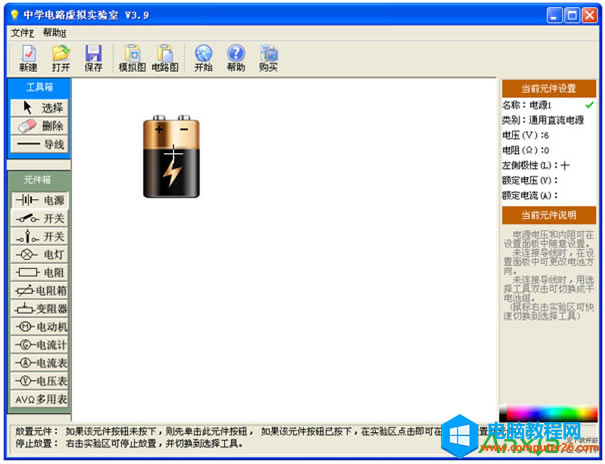
2、连接导线:先单击工具箱中的导线工具 ,然后移动鼠标到实验区,这时鼠标指针变成“┼”图形,点击元件的接线柱,然后移动鼠标,导线即按鼠标移动轨迹显现,当鼠标移动到另一元件接线柱时,再次点击接线柱即可完成两个接线柱间的导线连接。在连接导线中途右击鼠标可取消本次导线连接。只要导线工具按钮呈按下状态,可连续连接导线。若想取消导线工具,可在非连线时右击实验区(或在连线时两次右击实验区)切换为选择工具。程序设定在一种情况不能连接导线:当三接线柱的电表的其中一个正极接线柱连有导线时,另一个正极接线柱不允许再连接导线,只有删除此正极接线柱的导线后才能在另一个正极接线柱连接导线。画导线过程中也可以在空白区点击生成只有一端连接元件的游离导线。想画彩色导线可在画导线状态下点击右下角的导线颜色条再画导线。

3、修改现有导线颜色:在非画导线状态下移动鼠标指针到导线颜色条上,鼠标指针自动变为一只小毛刷,小毛刷左下方的毛刷尖是取色点,点击彩条取色后,在实验区某导线上点击,即可改变此导线颜色。

4、移动导线:移动导线需先确认后移动,具体操作方法是:先用选择工具(用鼠标右击实验区空白处可快速切换到选择工具) 单击导线易区分处确认此导线,然后移动鼠标到此导线的需移动部位再按下鼠标左键并拖动导线即可。如果拖动导线头到某元件接线柱附近放开鼠标左键,导线头将自动与此接线柱连接。软件不允许有两端都不连接元件的导线,如果拖动游离导线连接元件一端,此导线将被删除。


5、移动元件:移动元件无需确认,直接拖动即可,具体操作方法是:用选择工具(用鼠标右击实验区空白处可快速切换到选择工具)在元件范围内按下鼠标左键并拖动鼠标即可移动此元件。元件移动时,与元件相连的导线也会跟着移动。如果有多用表表笔与元件接线柱接触,移动元件时多用表表笔将脱离接触。
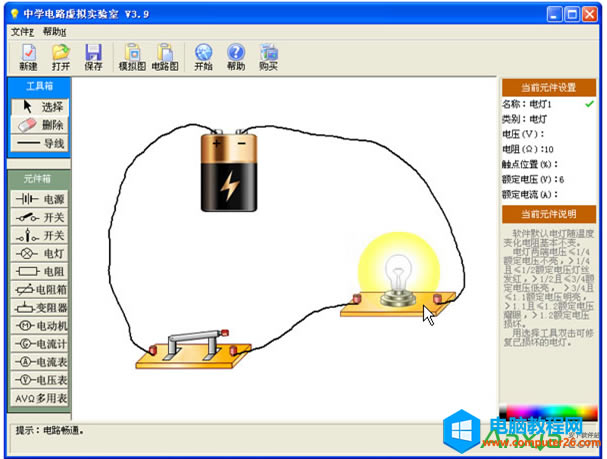
6、删除元件或导线:单击工具箱中的删除工具 ,移动鼠标到实验区,鼠标指针变成橡皮擦图形,单击要删除的元件即可把此元件以及与此元件相连的导线一并删除。如果要删除导线,可移动鼠标到导线的非元件区域单击。只要删除工具按钮呈按下状态,可连续删除元件或导线。若想取消删除工具,可右击实验区切换为选择工具。

7、改变开关的开合状态:用选择工具(用鼠标右击实验区空白处可快速切换到选择工具)双击实验区中的开关,如果双击前开关是张开的,双击后将变为闭合状态。反之,如果双击前是闭合的,双击后将变为张开状态。
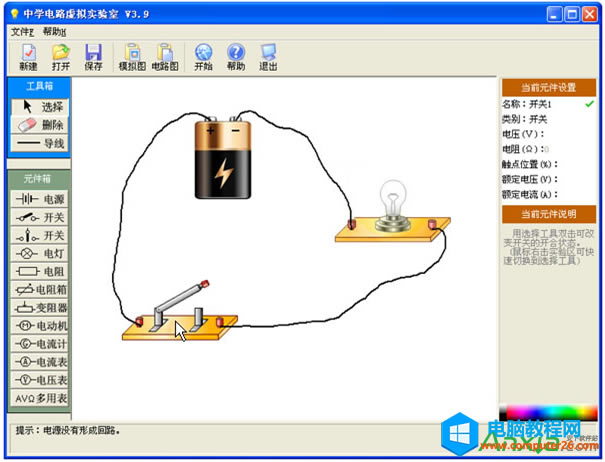
8、改变双掷开关的开合状态:用选择工具(用鼠标右击实验区空白处可快速切换到选择工具)双击实验区中双掷开关的左半侧或者右半侧可改变其原有开合状态,如果被双击的一侧之前是张开的,双击后将变为闭合状态。反之,如果被双击的一侧之前是闭合的,双击后将变为张开状态。
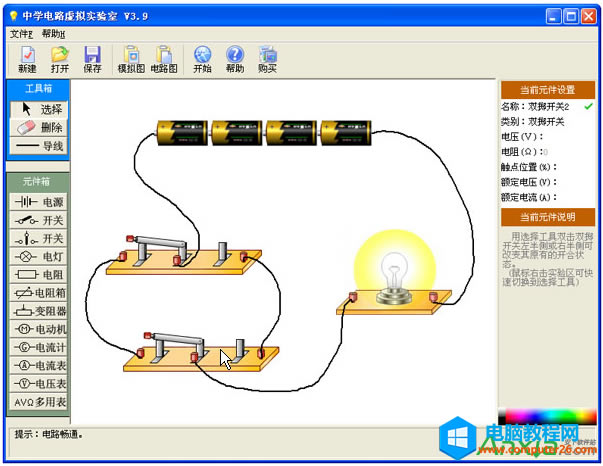
9、移动变阻器动触头位置:用选择工具(用鼠标右击实验区空白处可快速切换到选择工具)拖动变阻器的动触头即可改变动触头位置。

10、切换电源类型:只要电源尚未连接导线,用选择工具(用鼠标右击实验区空白处可快速切换到选择工具)双击此电源就可以在通用电源或干电池之间随意切换。如果想切换已连接导线的电源,则需先删除与此电源连接的导线才能切换。


11、切换电表类型:双量程电表只有两个固定的量程,通用电表可随意设置量程。只要电表尚未连接导线,用选择工具(用鼠标右击实验区空白处可快速切换到选择工具)双击此电表就可以在双量程电表和通用电表之间随意切换。如果想切换已连接导线的电表,则需先删除与此电表连接的导线才能切换。程序设定当双量程电表的一正极接线柱连有导线时,另一正极接线柱不允许连接导线,只有删除此正极接线柱的导线后才能在另一个正极接线柱连接导线。

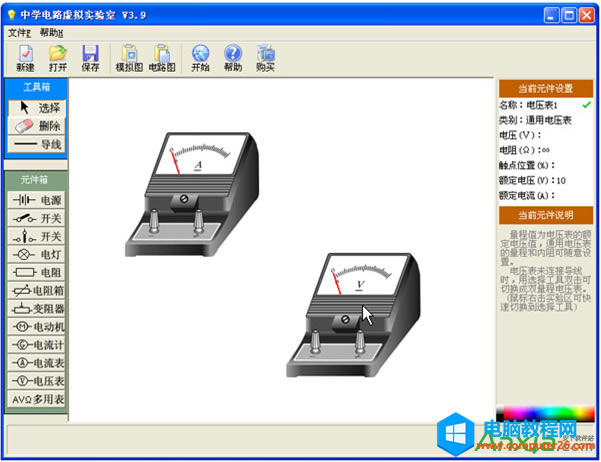
12、显示放大的表盘:在实验区内用鼠标右击双量程电流表、双量程电压表或者灵敏电流计可显示此电表的放大表盘。如图:

13、电阻箱操作:修改电阻箱电阻值只能通过操作电阻箱旋钮实现,操作方法近似现实操作。用鼠标右击实验区的电阻箱(也可点击实验区电阻箱,再点击当前元件设置中的电阻值),可弹出电阻箱设置面板窗口,在此窗口中,用鼠标把旋钮的某数从原位置拖转到另一位置即可改变阻值。
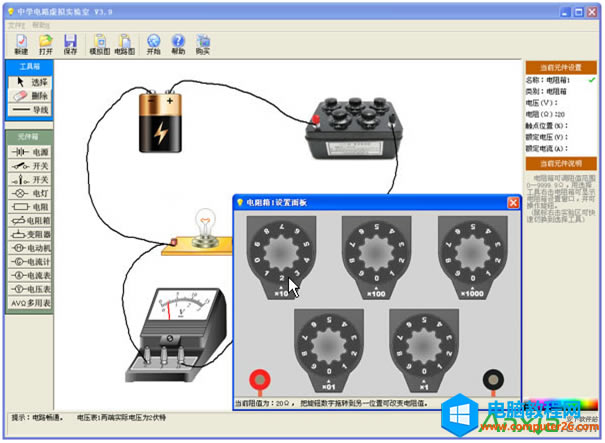
14、多用表操作:多用表电流档默认内阻约等于零,电压档默认内阻无穷大,×10KΩ档表内电池为9伏,×1Ω——×1KΩ档表内电池1.5伏。程序只允许用表笔去接触元件接线柱或导线端头,不支持用导线去连接表笔。表笔操作方法:先点击表笔杆部,再点击目标点即可让表笔针尖移到目标点。仅表笔针尖接触针尖时表示两表笔短接,其他情形均表示两表笔不接触。右击实验区多用表可显示放大的多用表窗口以方便旋钮操作,多用表操作方法遵从现实操作方法,需要机械调零、欧姆调零、换档等操作。鼠标指针在旋钮上半部时显示蓝色顺时钟粗箭头,单击旋钮顺时钟转。鼠标指针在旋钮下半部时显示蓝色逆时钟粗箭头,单击旋钮逆时钟转。
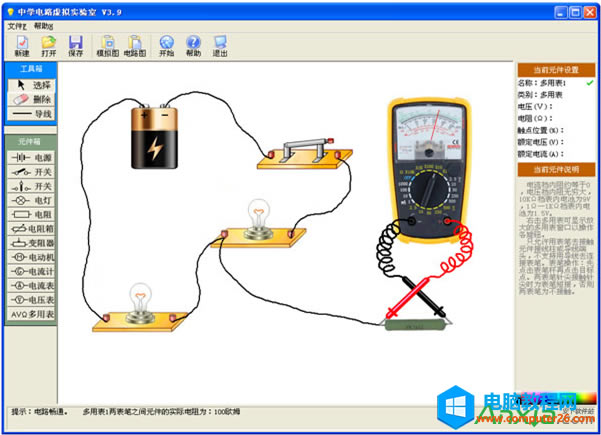
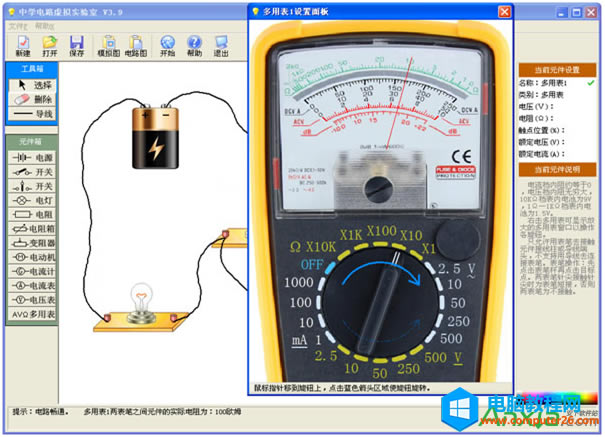
标签:
相关文章

微信群删掉了怎么恢复?微信群聊天记录删除了怎么找回?苹果手机中的微信群删除了怎么恢复?初玩微信的时候,我们对什么都非常好奇,时不时会被拉入不同的微信群聊天,那么如......
2016-12-24 200 微信 微信电脑版 微信截屏 微信截图

有的时候会遇到,可以打开一个网站的主页,但它的二级网页打不开。出现这个问题的原因是多方面的,但可以总结已经出现的情况,从而助您解决这类问题,下面先从简单的开始,一......
2017-04-27 200
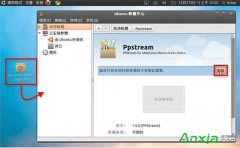
PPS网络电视针对Linux系统推出了适用于Ubuntu 10.04以上版本操作系统的软件,让广大的Ubuntu系统使用者也可直接在电脑中安装PPS、大家就收看喜欢的节目内容!PPS网络电视是国内相当有名......
2016-10-15 200 ubuntu ubuntu教程 ubuntu技巧 ubuntu模板 ubuntu美化 ubuntu源

新装的Win10每次用完ie11关闭的时候就会弹出ie已停止工作,使用时下滑网页时屏幕卡顿严重,升级以前是win8.1,没有这个问题,昨天刚升级,版本号9841。 最后通过下面的的方法解决了问......
2016-05-21 200 IE浏览器 电脑故障排除
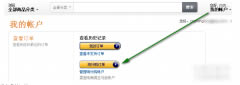
亚马逊海外购是由亚马逊美国直接发货的,自然订单系统也就和亚马逊中国是分开的,亚马逊海外购订单取消当然也要到海外购的的订单管理页面去取消啦。下面就跟安下一起来看看亚......
2017-04-06 200 亚马逊海外购